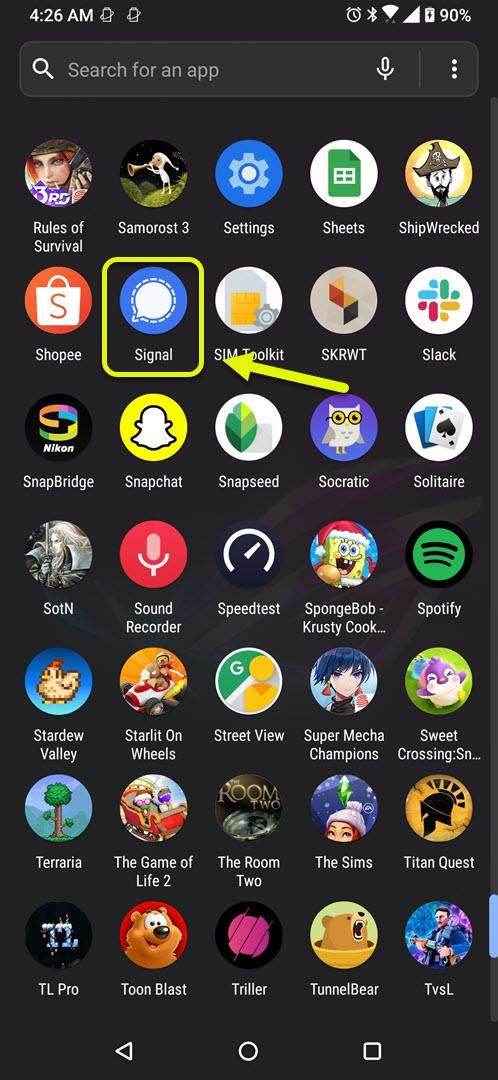U kunt het uiterlijk van de Signal-app in Android wijzigen door het thema te wijzigen. U kunt kiezen tussen standaard, lichte en donkere opties van het systeem. De systeemstandaard volgt het thema van uw apparaat, terwijl licht en donker voor zichzelf spreken. Dit kan eenvoudig worden gedaan vanuit de weergave-instelling van de app.
Signal is een op privacy gerichte berichten-app die gratis kan worden gedownload in de Google Play Store. Met de app kun je sms-berichten, spraakoproepen en zelfs videogesprekken verzenden met mensen die ook de app gebruiken. De communicatie is van begin tot eind versleuteld, wat betekent dat alleen de afzender en ontvanger de berichten daadwerkelijk kunnen zien.
De kleurweergave van de Signal-messenger-app op uw Android-telefoon wijzigen
Hoewel Signal een op beveiliging gerichte app is, heeft het ook functies waarmee u het uiterlijk kunt aanpassen. U kunt de kleur van de app eenvoudig wijzigen door te kiezen tussen een licht thema, een donker thema of het standaardthema van het systeem te volgen. Hier is hoe het te doen.
Benodigde tijd: 2 minuten.
Verander de signaalkleur
- Open de Signal-app.
U kunt dit eenvoudig doen door vanaf het startscherm omhoog te vegen en op het app-pictogram te tikken.
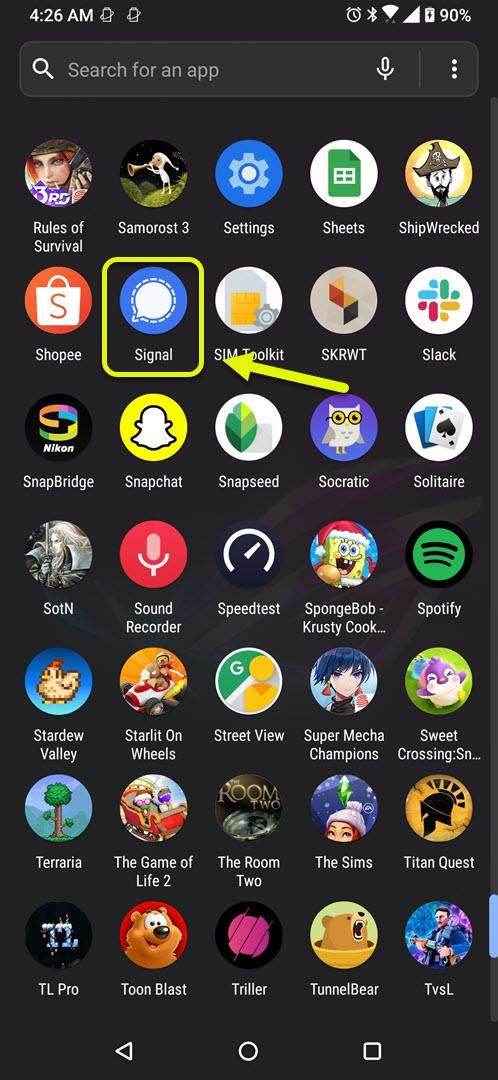
- Tik op uw profiel.
Deze bevindt zich linksboven in de app.

- Tik op Uiterlijk.
Hier kun je het thema en de taalinstelling van de app wijzigen.

- Tik op Thema.
Hierdoor kunt u kiezen tussen de verschillende beschikbare thema’s.

- Tik op het gewenste thema.
U kunt kiezen tussen systeemstandaard, licht of donker.

De taal van Signal-messenger wijzigen
U kunt de taalinstelling ook wijzigen via de weergave-instelling van de app. De standaardtaal die wordt gebruikt, is de taal van uw telefoon, maar u kunt deze handmatig wijzigen in elke gewenste taal.
Na het uitvoeren van de bovenstaande stappen, zult u het uiterlijk van de Signal-app met succes wijzigen.
Bezoek ons androidhow YouTube-kanaal voor meer video’s over het oplossen van problemen.
Lees ook:
- Hoe Triller niet reageert Fout op Android te repareren